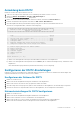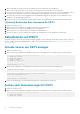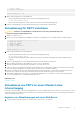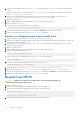Users Guide
Fehlerbehebung beim vSphere Web Client Plugin
Symbol für Dell Speicher fehlt
Gehen Sie folgendermaßen vor, wenn das Symbol für Dell Speicher nicht im Fenster Verwaltung des vSphere Web Clients angezeigt wird:
• Überprüfen Sie, ob der Hostname bzw. die IP-Adresse des VMware vCenter Servers korrekt sind und ob der VMware vCenter Server-
Benutzer über Administratorberechtigungen verfügt. Siehe Neustarten von RMSV.
• Überprüfen Sie, ob das vSphere Web Client Plugin ausgeführt wird. Weitere Informationen finden Sie unter Installieren des vSphere
Web Client Plugins.
• Starten Sie den vSphere Web Client-Dienst neu.
• Führen Sie auf einem Windows-basierten vCenter-Server einen Neustart des vSphere Web Client-Dienstes durch, indem Sie
Server Manager > Dienste > VMware vSphere Web Client-Dienst aufrufen. Wählen Sie Neustart aus, um den Dienst neu zu
starten.
• Verwenden Sie auf einem Linux-basierten vCenter Server-Gerät einen der folgenden Befehle, um den Dienst neuzustarten:
• service vsphere-client restart
• /etc/init.d/vsphere-client restart
Falls weitere Maßnahmen zur Fehlerbehebung erforderlich sind, benötigt Dell Technical Support Services möglicherweise eine Kopie der
vSphere Web Client-Protokolldateien für die Analyse. Siehe
Anzeigen von vSphere Web Client-Protokolldateien.
Zusammenfassung der Plugins und Seite „Monitor“
erscheinen deaktiviert
Informationen über die Zusammenfassung können möglicherweise nicht im vSphere Web Client Plugin angezeigt werden. Der Abschnitt
„Informationen“ erscheint auf der Seite „Zusammenfassung“ (Registerkarte
Summary (Zusammenfassung) und dann Registerkarte Dell
Storage (Dell Speicher)) und der Seite „Monitor“ (Registerkarte Monitor und dann Registerkarte Dell Storage (Dell Speicher)) nicht
ausgefüllt.
Stellen Sie sicher, dass die Anmeldeinformationen, die Sie unter der Registerkarte Manage (Verwalten) für die Konfiguration von vCenter
Server und Dell Storage Manager eingegeben haben, korrekt sind.
Live Volume kann mit Failover nicht automatisch aktiviert
werden
Für automatisches Failover und zur Höherstufung des sekundären Volumes konfiguriertes Live Volume kann fehlschlagen, wenn die
folgenden Anforderungen nicht erfüllt sind:
• Typ ist synchron
• Synchronmodus entspricht hoher Verfügbarkeit
• Quell- und Ziel-Storage Center sind Version 6.7 oder höher
Wählen Sie einen Datenspeicher oder ein RDM, das diese Anforderungen erfüllt. Optional können Sie den Datenspeicher so ändern, dass er
diese Anforderungen erfüllt, oder eine neue Datenbank bzw. RDM erstellen.
Anzeigen von vSphere Web Client-Protokolldateien
Weitere Informationen finden Sie in den folgenden Veröffentlichungen:
• Informationen zum Anzeigen der vSphere Web Client-Protokolldateien finden Sie im VMware-Wissensdatenbankartikel 2004090
Location of vSphere Web Client 5.x service logs (Speicherort der vSphere Web Client 5.x-Protokolldateien).
• Informationen zum Ändern der Protokollierungsebene finden Sie im VMware-Wissensdatenbankartikel 2011485 Enabling debug logging
on the VMware vSphere 5.x/6.0 Web Client service (Aktivieren der Debug-Protokollierung auf dem Dienst vSphere 5.x/6.0 Web
Client).
Registrierungsfehler im Zusammenhang mit TLS
Die Registrierung des vSphere Web Client Plugin kann fehlschlagen, wenn das vCenter Server mit deaktiviertem TLS 1.0 konfiguriert wird.
Fehlerbehebung bei der DSITV-Anwendung
15